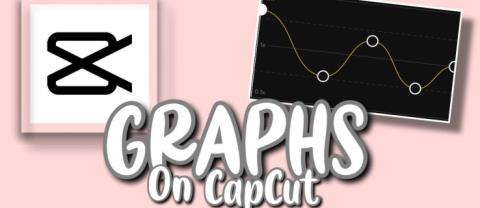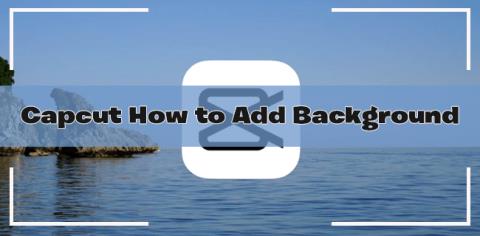CapCut 동영상 내보내기 오류? 😫 쉽고 빠르게 해결하는 완벽 가이드!

CapCut에서 동영상이 내보내지지 않아 답답하신가요? 저장 공간 부족부터 앱 오류까지, 캡컷 내보내기 문제의 원인과 쉽고 확실한 해결 방법을 총정리했습니다. 지금 바로 확인하고 소중한 영상을 완성하세요!
Capcut은 사용자들이 쉽게 사용할 수 있도록 컴퓨터에 Capcut의 영어 버전을 출시했으며, 이는 이전의 중국어 버전을 대체하며, 컴퓨터에 Capcut을 설치할 때 에뮬레이터 소프트웨어를 사용할 필요가 없습니다 . 컴퓨터에서 Capcut을 사용하면 기본부터 고급까지 전문적인 비디오 편집 도구를 제공하여 원하는 비디오를 얻을 수 있습니다. 아래 문서에서는 컴퓨터에서 Capcut을 사용하는 방법을 안내합니다.
캡컷이란 무엇인가요?
CapCut은 TikTok의 모회사인 ByteDance가 개발한 앱으로, 4월에 전 세계적으로 가장 많이 다운로드된 앱 중 하나가 되었으며, Google Play Store와 Apple Store 모두에서 상위 10위에 진입했습니다.
CapCut은 Android 및 iOS 기기에서 사용할 수 있습니다. Google Chrome 브라우저나 일종의 Android 에뮬레이터를 사용하여 PC에서도 사용할 수 있습니다. CapCut은 무료이며 Google 및 Apple 앱 스토어에서 2억 회 이상 다운로드되었습니다.
이 애플리케이션의 주요 기능은 4K 및 HDR로 촬영된 비디오를 편집할 수 있는 기능을 통해 세로 형식의 짧은 비디오를 편집하는 것을 용이하게 하는 것입니다. CapCut은 다른 비디오 편집 앱과는 다릅니다. 이 프로그램의 주요 특징은 모든 사용자가 CapCut에서 비디오를 매우 쉽게 다운로드하고 편집할 수 있다는 것입니다. 이 애플리케이션은 매우 간단하고 직관적인 인터페이스를 갖추고 있어 비디오 편집에 익숙하지 않은 사용자라도 쉽게 사용할 수 있는 애플리케이션입니다.
CapCut은 비디오 편집에 일반적인 기능을 제공합니다. 예를 들어 트리밍, 재생 속도 변경, 앞뒤로 이동, 여러 비디오 붙여넣기, 이미지 추가 등이 있습니다.
이 앱을 사용하면 비디오와 텍스트 모두에 적용할 수 있는 다양한 전환 효과를 만들 수 있습니다. CapCut을 사용하면 자막 등 다양한 텍스트 형식을 수동이나 자동으로 추가할 수 있습니다. 또한 2D와 3D 모두에서 다양한 템플릿을 사용하여 애니메이션 제목을 만들 수 있습니다. 강도를 추가, 구성 또는 조정할 수 있는 다양한 필터와 마스크도 있습니다. TikTok과 통합되어 저작권이 있는 음악을 추가할 수도 있습니다.
PC에서 사용 가능한 주요 기능
기능 면에서 모바일 앱은 가장 풍부한 기능을 갖추고 있는 반면, 데스크톱 앱은 기능이 훨씬 부족합니다. 웹 경험은 테스트의 가장 기본적인 부분 중 하나입니다.
모바일 버전과 비교할 수는 없지만 데스크톱 앱에도 비디오를 편집하고 내보내는 데 필요한 기본 기능이 바로 제공됩니다. Capcut 데스크톱 앱에서 사용할 수 있는 주요 기능은 다음과 같습니다.
Windows 컴퓨터에서 Capcut을 사용하기 위한 지침
1단계:
먼저, 아래 링크를 클릭하여 컴퓨터에 Capcut을 다운로드하세요.
2단계:
그런 다음 사용자는 평소와 같이 설치를 진행합니다. 자세히 보기를 클릭하면 소프트웨어 설치 폴더를 변경할 수 있습니다. 마지막으로 '지금 설치'를 클릭하여 CapCut 소프트웨어 설치를 진행하세요.
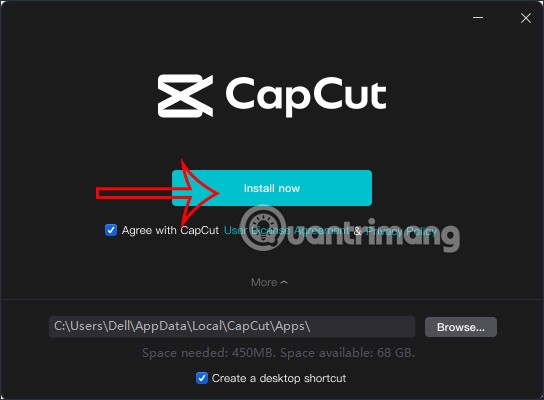
3단계:
소프트웨어를 설치한 후, 지금 시작을 클릭하여 소프트웨어를 사용하세요.
이것은 영어 컴퓨터에서 CapCut의 첫 번째 인터페이스입니다. 로그인을 클릭하면 CapCut 계정에 로그인할 수 있습니다. 또는 바로 편집하려면 '만들기 시작'을 클릭하세요 .

4단계:
이것은 Capcut 컴퓨터의 비디오 편집 인터페이스 입니다 . 왼쪽 상단에는 비디오 편집 도구가 있습니다. 아래는 타임라인 조정 막대입니다. 세부 정보 섹션은 비디오 및 기타 정보가 저장되는 곳입니다.
편집을 시작하려면 가져오기 버튼을 클릭하여 비디오를 소프트웨어로 가져옵니다.
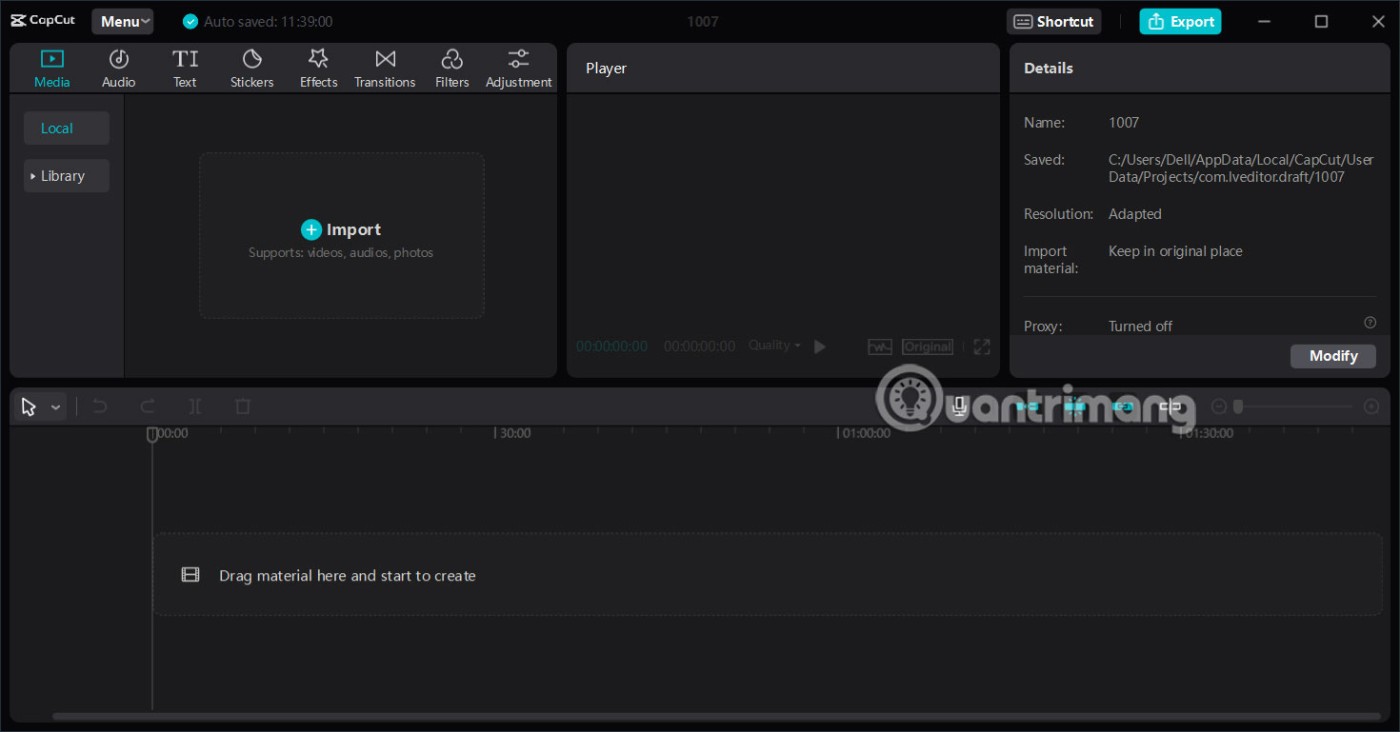
5단계:
CapCut 소프트웨어로 비디오를 가져온 다음 비디오를 타임라인 막대로 끌어서 조정합니다.
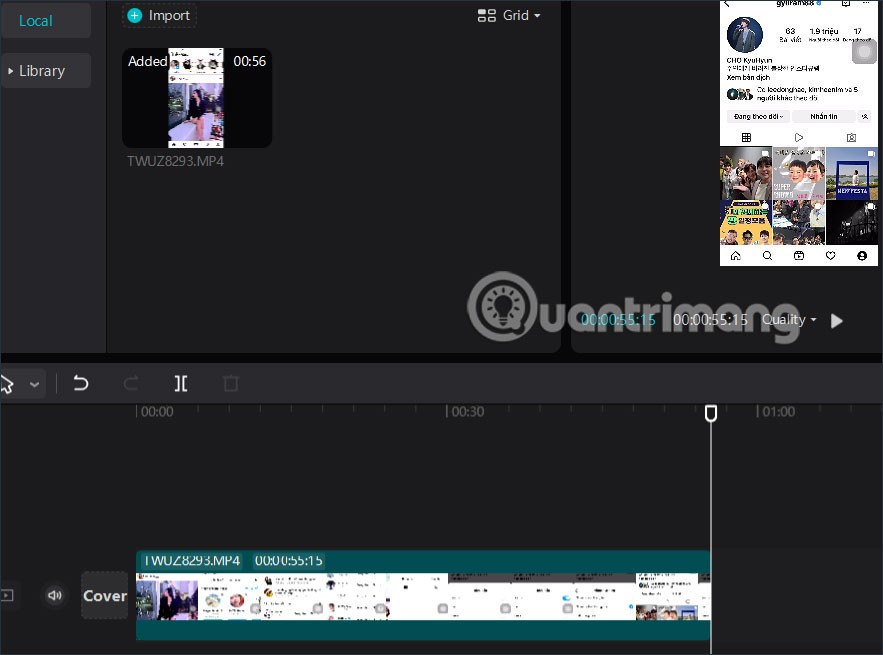
6단계:
먼저 비디오 프레임을 조정하고 , 원본을 클릭한 다음 비디오에 사용할 프레임을 선택합니다.
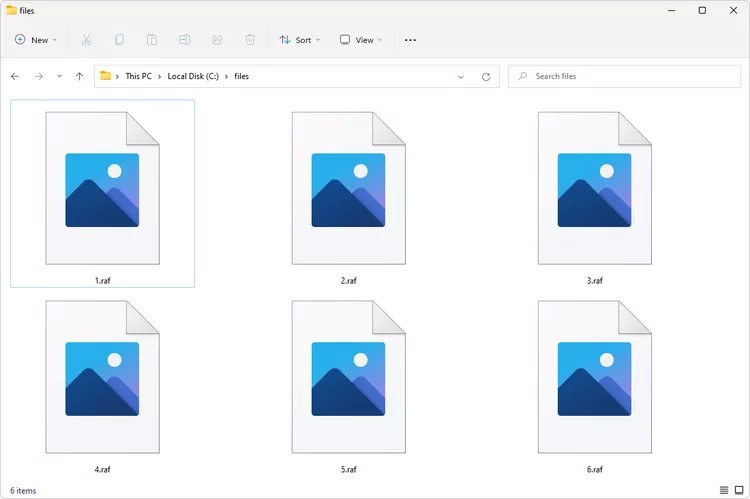
7단계:
이제 Capcut 소프트웨어로 비디오를 편집해 보겠습니다. 기본적으로 모든 편집 구성 요소는 휴대전화의 Capcut과 매우 비슷합니다. 비디오에 콘텐츠를 사용하려면 아래의 타임라인 바로 드래그하세요.
예를 들어, 비디오에 인트로나 엔딩을 추가하려면 라이브러리를 클릭하고 비디오를 선택한 후 원하는 대로 비디오 앞이나 뒤로 타임라인 막대로 드래그합니다.
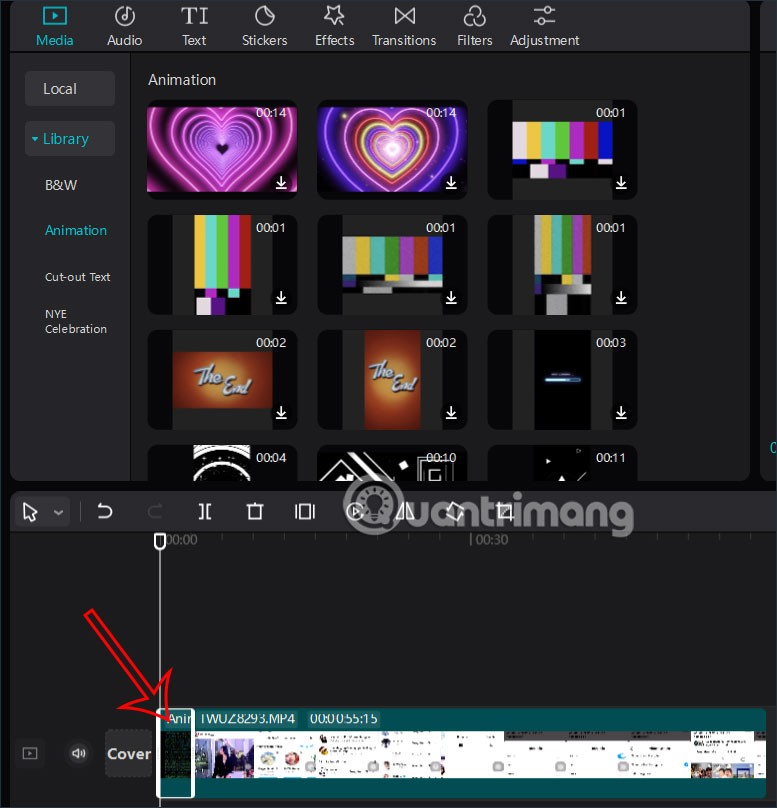
8단계:
비디오를 클릭하고 오른쪽을 보면 아래와 같이 비디오를 편집할 수 있는 도구가 보입니다.
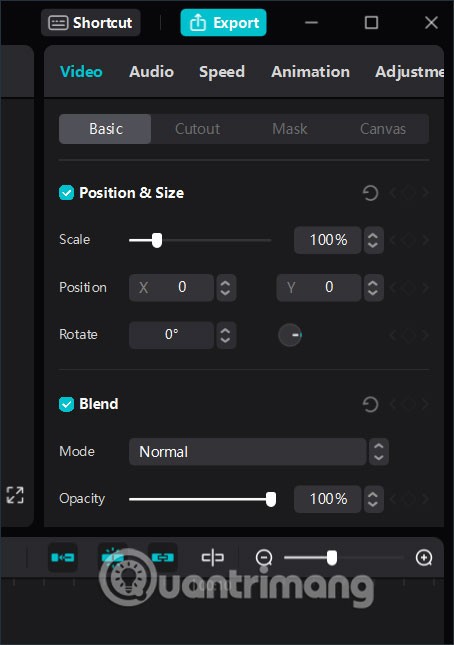
9단계:
비디오에 삽입한 각 구성 요소는 타임라인에 표시되어 변경, 위치 표시, 시간 조정 등을 할 수 있습니다. 조정하려는 구성 요소를 클릭하면 위치를 변경하고 시간을 편집할 수 있습니다.
위에는 Capcut으로 비디오를 내보내기 전에 조정할 수 있는 미리보기 비디오가 있습니다.
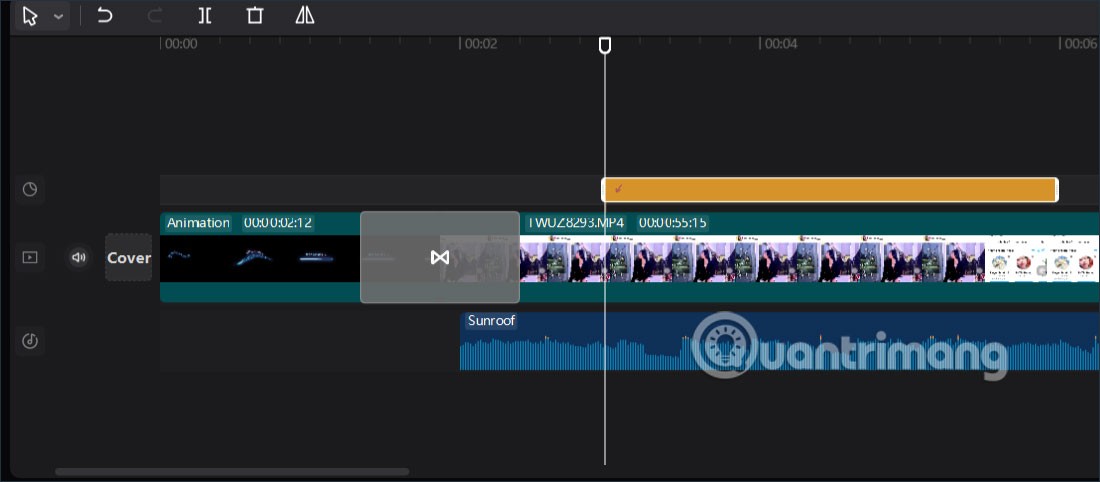
10단계:
Capcut에서 비디오를 편집한 후, 화면 오른쪽 상단에 있는 내보내기를 클릭하여 비디오를 내보냅니다.

이제 비디오 이름을 입력하고, 비디오 품질과 비디오 저장 위치를 조정한 다음 아래의 '내보내기'를 클릭하여 비디오를 내보낼 수 있습니다.

Mac에서 Capcut을 사용하는 방법
다행히도 CapCut Pro는 2022년 8월부터 영어로 MacOS에서 사용 가능하며, Apple Store에서 다운로드할 수 있습니다. 이는 같은 개발자의 공식 PC 앱입니다. 이것은 비교적 새로운 릴리스이므로 문제점을 해결하기 위한 안정적인 업데이트가 제공될 것으로 기대됩니다.
CapCut Pro는 PC 중심이기는 하지만 모바일 옵션의 친숙한 인터페이스를 그대로 유지하여 손쉽게 콘텐츠를 편집할 수 있습니다. 가장 좋은 점은 무료이며 PC에 대한 전문 지식이 크게 필요하지 않다는 것입니다.
모바일 버전과 동일한 느낌을 유지하고 싶다면 모바일 기기 에뮬레이터를 사용하여 Android나 iOS를 실행하는 가상 머신을 만들 수 있습니다.
Mac에서 CapCut 앱의 Android 버전을 사용하는 방법
PC 버전과 마찬가지로 CapCut의 안드로이드 버전을 사용하려면 먼저 Bluestacks를 통해 설치해야 합니다. Bluestacks는 단지 Android 에뮬레이터일 뿐이며, Android 버전 앱에만 사용할 수 있습니다.
1. Mac에서 Bluestacks를 실행합니다.
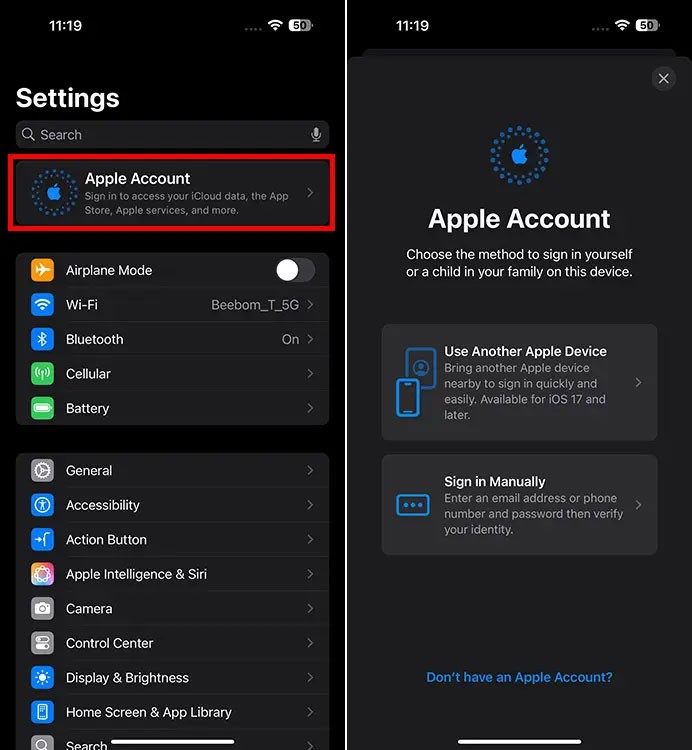
2. Google Play Store로 가서 CapCut을 검색하세요.
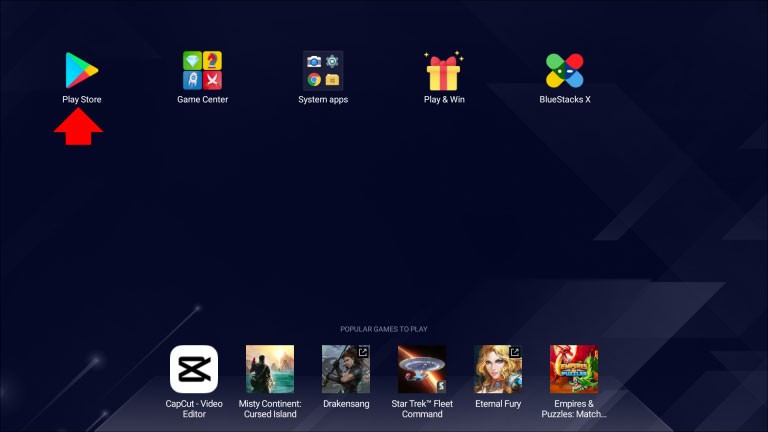
3. Bluestacks에서 CapCut을 다운로드하여 설치합니다.

4. 설치가 완료되면 Bluestacks 홈 화면에서 CapCut 앱을 실행합니다.
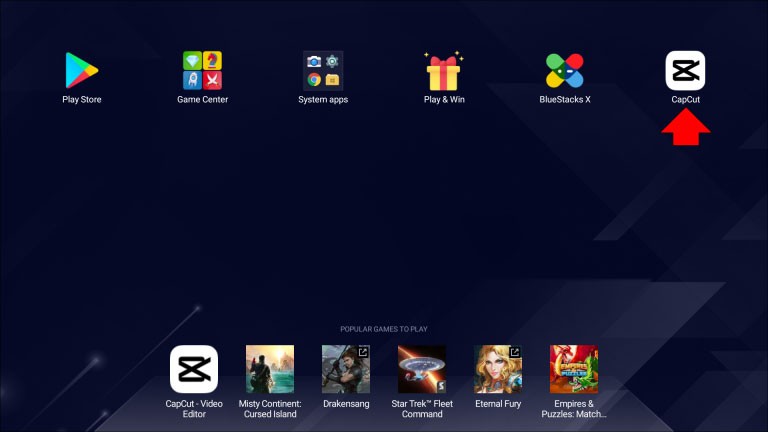
Bluestacks는 Android 시스템을 에뮬레이션하므로 사용자 인터페이스는 Android 기기와 동일하게 표시됩니다.
Mac에서 CapCut 앱의 iPhone 버전을 사용하는 방법
다른 Apple 기기에서 앱의 iOS 버전을 사용하고 싶을 수도 있습니다. 그러나 모바일에서 데스크톱으로 변환하는 경우, CapCut의 iPhone 버전을 데스크톱에서 사용하려면 iOS 에뮬레이터를 사용해야 합니다 .
안타깝게도 Bluestacks는 iOS와 호환되지 않지만 다른 에뮬레이터를 사용하면 Mac에서 CapCut을 사용할 수 있습니다. 컴퓨터에서 iOS 앱을 사용하는 데 도움이 되는 도구에 대한 수요가 증가함에 따라 많은 가짜 에뮬레이터가 등장했습니다. 자신의 필요에 가장 적합한 iOS 에뮬레이터를 찾을 때는 해당 에뮬레이터가 진위 여부와 사용하기에 안전한지 여부를 주의 깊게 확인하세요.
Mac에서 iPhone CapCut을 완벽하게 활용하려면 Smartface 에뮬레이터를 사용하는 것이 좋습니다.
PC에 Smartface 에뮬레이터를 설치한 후 Apple Store로 가서 CapCut 앱의 iOS 버전을 다운로드하세요.
하지만 인터넷을 안전하게 사용하고 보안이나 저작권 문제의 위험에 처하지 않으려면 대안을 찾아보세요. CapCut과 비슷하게 작동하고 무료로 사용할 수 있는 Mac 친화적인 비디오 편집 앱(예: Filmora , iMovie 또는 OpenShot)을 찾아보세요.
CapCut에서 동영상이 내보내지지 않아 답답하신가요? 저장 공간 부족부터 앱 오류까지, 캡컷 내보내기 문제의 원인과 쉽고 확실한 해결 방법을 총정리했습니다. 지금 바로 확인하고 소중한 영상을 완성하세요!
CapCut 비디오 편집 앱에서 비디오의 종횡비를 쉽게 변경할 수 있는 방법을 알아보세요. 전문가 수준의 비디오 편집을 위한 최적의 솔루션을 제공합니다.
CapCut에서 오버레이를 사용하여 독창적이고 매력적인 비디오를 만들어 보세요. 다양한 도구와 기법으로 시청자의 관심을 끌 수 있습니다.
CapCut에는 멋진 동영상을 만드는 데 도움이 되는 수많은 기능이 있습니다. 기본 편집 기능 외에도 그래프를 프로젝트에 통합하여 영상의 퀄리티를 높이는 방법을 배워보세요.
CapCut 앱을 사용하여 TikTok과 같은 소셜 네트워킹 서비스에 동영상에 배경을 추가하는 방법을 알아보세요. 이 기사는 배경 음악을 추가하는 방법도 포함되어 있습니다.
Meta는 최신 앱으로 CapCut과 경쟁을 꾀하고 있습니다. Edits 비디오 편집 앱은 이제 Android 및 iOS 기기에서 전 세계적으로 이용 가능합니다.
VPN이란 무엇이며, VPN의 장단점은 무엇일까요? WebTech360과 함께 VPN의 정의와 이 모델 및 시스템을 업무에 적용하는 방법에 대해 알아보겠습니다.
Windows 보안은 기본적인 바이러스 차단 이상의 기능을 제공합니다. 피싱, 랜섬웨어 차단, 악성 앱 실행 방지 등 다양한 기능을 제공합니다. 하지만 이러한 기능은 여러 겹의 메뉴 뒤에 숨겨져 있어 쉽게 찾을 수 없습니다.
한번 배우고 직접 시도해보면 암호화가 매우 사용하기 쉽고 일상생활에 매우 실용적이라는 걸 알게 될 겁니다.
다음 글에서는 지원 도구인 Recuva Portable을 사용하여 Windows 7에서 삭제된 데이터를 복구하는 기본 방법을 소개합니다. Recuva Portable을 사용하면 편리한 USB에 저장하여 필요할 때마다 사용할 수 있습니다. 이 도구는 작고 간단하며 사용하기 쉬우며 다음과 같은 기능을 제공합니다.
CCleaner는 단 몇 분 만에 중복 파일을 스캔한 후, 어떤 파일을 삭제해도 안전한지 결정할 수 있도록 해줍니다.
Windows 11에서 다운로드 폴더를 C 드라이브에서 다른 드라이브로 이동하면 C 드라이브의 용량을 줄이는 데 도움이 되고 컴퓨터가 더 원활하게 실행되는 데 도움이 됩니다.
이는 Microsoft의 일정이 아닌 사용자의 일정에 따라 업데이트가 이루어지도록 시스템을 강화하고 조정하는 방법입니다.
Windows 파일 탐색기는 파일 보기 방식을 변경할 수 있는 다양한 옵션을 제공합니다. 시스템 보안에 매우 중요한 옵션 중 하나가 기본적으로 비활성화되어 있다는 사실을 모르실 수도 있습니다.
적절한 도구를 사용하면 시스템을 검사하여 시스템에 숨어 있는 스파이웨어, 애드웨어 및 기타 악성 프로그램을 제거할 수 있습니다.
아래는 새 컴퓨터를 설치할 때 권장하는 소프트웨어 목록입니다. 이를 통해 컴퓨터에 가장 필요하고 가장 좋은 애플리케이션을 선택할 수 있습니다!
플래시 드라이브에 전체 운영 체제를 저장하는 것은 특히 노트북이 없는 경우 매우 유용할 수 있습니다. 하지만 이 기능이 Linux 배포판에만 국한된다고 생각하지 마세요. 이제 Windows 설치를 복제해 볼 때입니다.
이러한 서비스 중 몇 가지를 끄면 일상 사용에 영향을 주지 않고도 배터리 수명을 상당히 절약할 수 있습니다.
Ctrl + Z는 Windows에서 매우 자주 사용되는 키 조합입니다. Ctrl + Z를 사용하면 Windows의 모든 영역에서 작업을 실행 취소할 수 있습니다.
단축 URL은 긴 링크를 정리하는 데 편리하지만, 실제 목적지를 숨기는 단점이 있습니다. 악성코드나 피싱을 피하고 싶다면 무작정 링크를 클릭하는 것은 현명한 선택이 아닙니다.
오랜 기다림 끝에 Windows 11의 첫 번째 주요 업데이트가 공식적으로 출시되었습니다.